Установка Windows на Lenovo ideapad 3 14itl6
С недавнего времени я являюсь счастливым обладателем великолепного образца сумрачного китайского гения, а именно Lenovo ideapad 3 14itl6.
Так как аппарат приобретался без предустановленной операционной системы, то у меня тут же встал вопрос, а что на него накатить? Дилемма была между семейством Windows и Linux. Выбор пал на Винду 10, благо и флешка с операционкой уже лежала тут же, возле компа.
Аккуратно, как первый раз с девушкой, я вставил флешку в еще ни разу не использованное отверстие USB-разъема. Поколдовал над заветными клавишами, и вот закрутилось тугое волшебное колечко устанавливаемой операционки.
Первое окно, выбор языка - полет нормальный. Однако, к моему огромному сожалению, не работает тачпад. Но и мы не пальцем деланы, знаем кое какие секретики.
Потыкав Tab-ом, летим дальше.
Второе окно, большая и влекущая кнопка “Установить”, жмем ее вожделея. Третье - активация, да кому она к черту нужна, “Далее”. Четвертое - выбор операционки. Конечно PRO, мы же помним, что мы тут не пальцем деланные, знаем кое чего. Пятое - лицензионное соглашение, жмакаем не раздумывая, это же корпорация добра, что она может сделать нам плохого? Шестое - выбор типа установки, конечно выборочная, у меня ж опыта то ого-го. Седьмое и …. что это было? В окне, где должен осуществляться выбор диска, для установки Windows ничего нет.
Методом поверхностного гугления с телефона стало ясно - не хватает драйвера жесткого диска. Где его взять? На официальном сайте поддержки Lenovo, конечно.
Найдя необходимый драйвер, скачав его и сбросив на флешку с Windows, я зашел на второй круг. Но и на втором круге на том же месте меня ждал свой Ватерлоо.
“Может быть диск неисправен?” - сверлила мозг мерзкая мыслишка. “Ах, ты ж, тудыть твою в качель!!!”, сморщившись вторила ей, представляющая сколько теперь предстоит геморроя, жопа. “Надо проверить и попробовать установить другую операционку, Linux еще никогда не подводил!” - успокоил всех холодный рассудок, “благо рядом есть флешка с пингвиньим установщиком”.
И понеслась душа в рай. Вторая флешка нежно вошла в уже не столь нетронутое отверстие USB. Все закрутилось, завертелось, искра, молния и вот на новом компьютере красуется такая же новая операционная система. Значит диск на месте.
Однако проблема установки Windows так и не была решена. В чем же загадка дыры?
И я стал искать. Ни одного вразумительного алгоритма я не нашел. Кто-то советовал что-то отключать в БИОСе, кто-то упоминал драйвера, но как-то неловко, как и в первый раз. Ну или я был настолько тип и невнимателен, что не нашел, не понял, не разобрался. Проведя не одну бессонную ночь в раздумьях, я, все таки, решился провести некоторые экстремальные эксперименты, дабы докопаться до истины. И у меня получилось.
Дамы и господа!!! Представляю Вашему вниманию наиболее полную последовательность действий для установки Windows 10 (ну или 11, кому какая нравится) на Lenovo ideapad 3 14itl6.
Я надеюсь, что вам нет нужды рассказывать, что для установки Windows необходимо иметь носитель с установочными файлами операционной системы. Но на всякий случай скажу. Таким да, для того чтобы установить систему необходимо иметь такой носитель. Каким он будет это личное предпочтение каждого. Будет ли это DVD - диск, флешка, да хоть флоппи-диски 5'25, каждый вправе извращаться как хочет. Но наиболее предпочтителен способ с флешкой.
В любом случае нам понадобиться флешка, другой компьютер с уже установленной Windows, а если вы мусье, который знает толк в извращениях, то ещё и присяжной DVD или FDD-привод, ну или чем вы там обычно балуетесь.
Для начала необходимо скачать драйвера с официального сайта поддержки Lenovo (https://support.lenovo.com/ru/ru). Делать это надо на другом компьютере с установленной Windows. Почему с Windows? Да потому что скачиваемый файл имеет расширение *.ехе, а такой файл проще всего запустить в Windows. Затем нужно распаковать скачанный драйвер на этом же компьютере. Т.е. кликнуть два раза на загруженный файл и он предложит его распаковать (Extract Only) или установить (Install). Выбираем первое. В качестве места распаковки распаковщик хочет видеть только диск С:\, не будем ему мешать.
После распаковки переносим папку DRIVERS с диска С:\ на загрузочную флешку с Windows или на отдельную флешку, с которой впоследствии будем подгружать драйвер.
Берём нашего подопытного (компуктер, он же нубук). Вставляем в него загрузочную флешку, обязательно в USB-разъем.
Нажимаем кнопку включения питания и тут же, после того как моргнет клавиатура, нажимаем кнопку F12 для выбора варианта загрузки.
Выбираем вариант загрузки с флешки.
Начинается процесс загрузки операционной системы.
В момент когда установщик дойдет до раздела с жёсткими дисками в окне не будет доступных дисков. Это означает, что не хватает драйвера жесткого диска. Чтобы его загрузить необходимо:
- нажать кнопку "Загрузить", вывалится окно с предупреждением что нужно вставить накопитель с драйвером. Если вы скачали драйвер на загрузочную флешку никаких дополнительных действий предпринимать не надо, но если вы скачали драйвер на другую флешку, то это ее звездный час. Вставляете эту флешку в свободное еще не разработанное отверстие USB-разъема и переходите к следующему шагу;
- нажать кнопку "Обзор";
- выбрать носитель на который вы скопировали папку с драйверами;
- выбрать папку с драйверами и дойти в выборе до самой последней папки, обычно это папка Source. Не знаю чем это обусловлено, но установщик не ищет рекурсивно по всем вложенным папкам необходимый драйвер, и если просто выбрать корневой раздел носителя с драйвером или папку верхнего уровня с драйвером, то установщик не находит необходимый компонент;
- нажать ОК;
Сейчас должен наступить момент истины, но это может не произойти. А вся загвоздка в ма-а-а-ленькой галочке в окошке, которая презрительно отвергает всякие драйвера, якобы не совместимые с оборудованием компьютера. Ее нужно безжалостно снять.
Вот теперь мы, наконец-то можем выбрать так необходимый нам драйвер и нажать “Далее”. Кстати их может быть больше чем один. Это не страшно, попробуйте первый, если он не подойдет, вы всегда можете попробовать второй. Но обычно первый попавшийся подходит как нельзя лучше.
И, о чудо, мы видим диск, которого раньше здесь не было.
После всех этих манипуляций дальнейший процесс установки не должен вызывать осложнений и идет своим чередом.
Поздравляю, вы потрясающие!!!
Можете пользоваться великолепной, ослепительной операционной системой Windows на не менее великолепном образце сумрачного китайского гения Lenovo ideapad 3 14itl6.
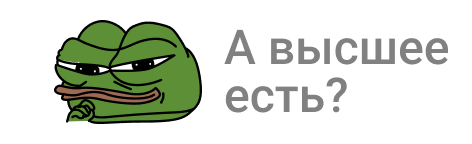

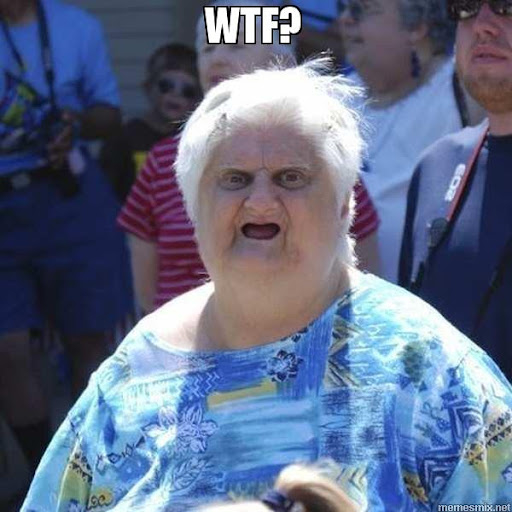





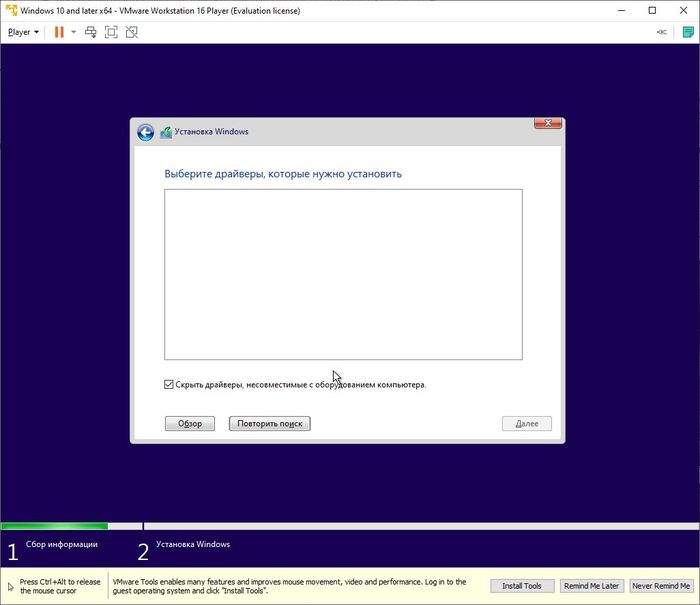
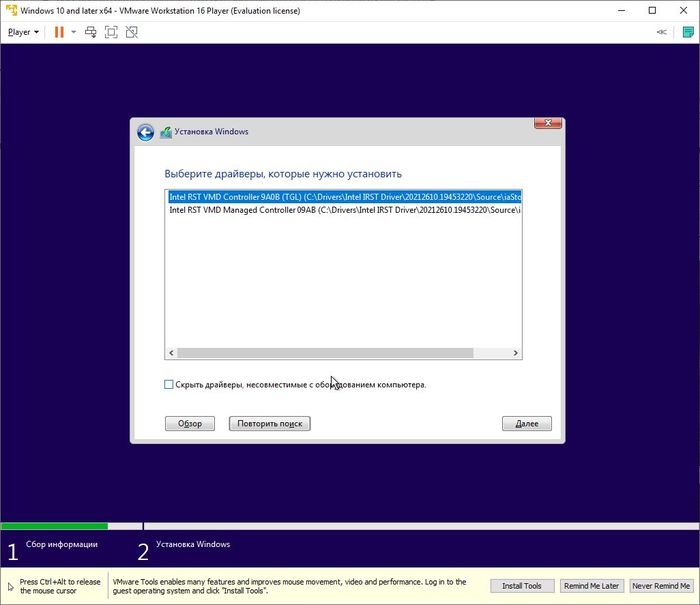
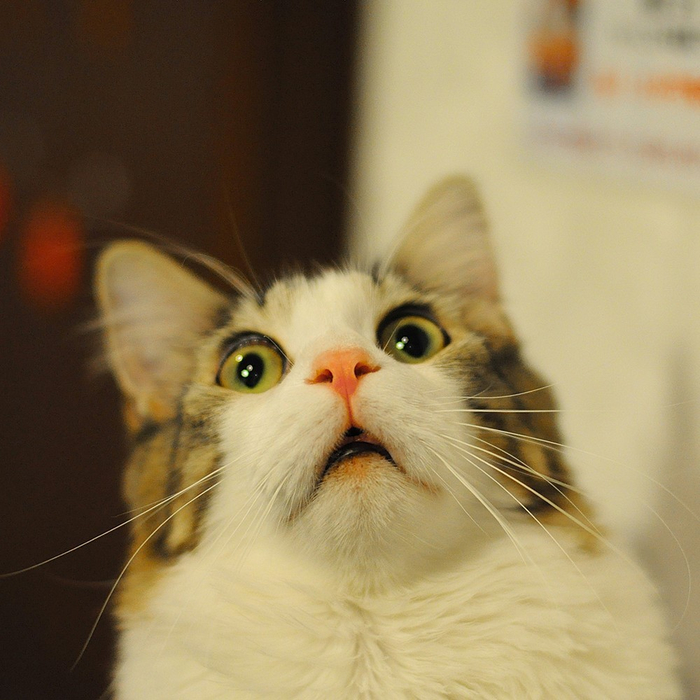

Компьютер это просто
1.9K постов5.7K подписчик
Правила сообщества
Обязательные.
Уважать мнение других
Не переходить на личности, даже при споре, "Что лучше Intel или AMD".
Матерится, выражая эмоции можно, но опять же, не в адрес оппонента или собеседника.
Отдельно для "свидетелей LINUX": Вам здесь рады, но и к Вам пожелание быть проще и понятней.
Не вводить в заблуждение заведомо неверными и вредными советами, даже в шутку. Если же пошутить хочется, помечайте это в комментарии, добавив слово "шутка", или другим понятным словом, что бы в дальнейшем данный комментарий не воспринимался серьезно.
Рекомендованные.
В публикуемом посте настоятельно рекомендуется указывать конфигурацию ПК (ноутбука) и операционную систему. А также марки и модели комплектующих.
Указывайте теги "Компьютер" "Ноутбук" "Программное обеспечение" "сборка компьютера" "Операционная система" "Драйвер" "Комплектующие".